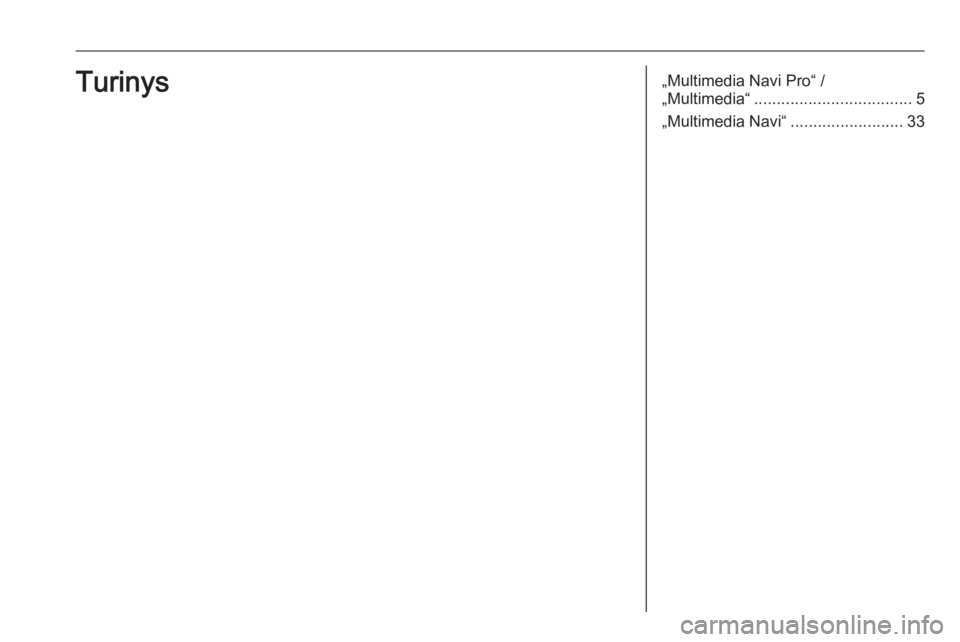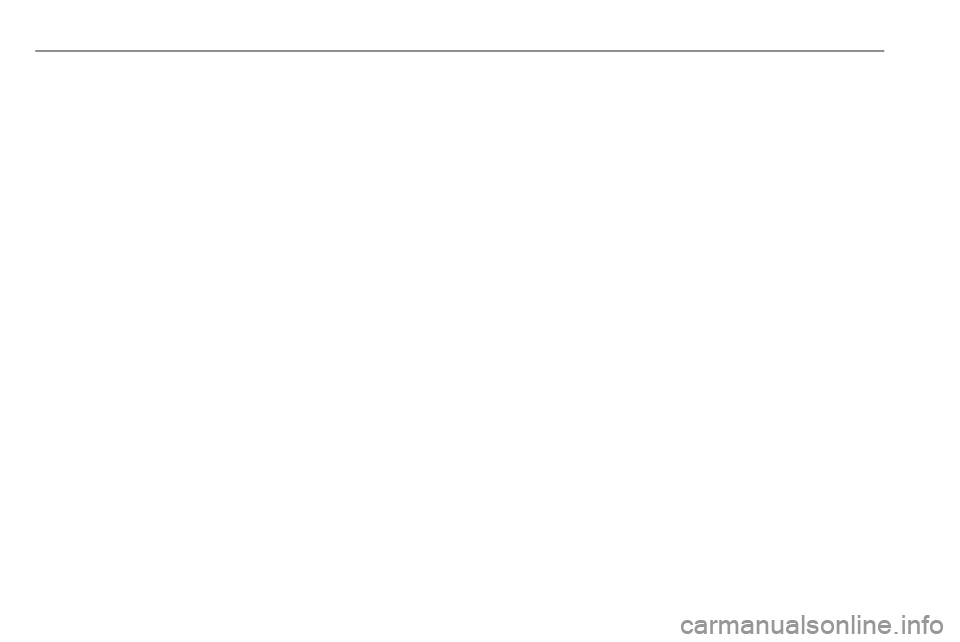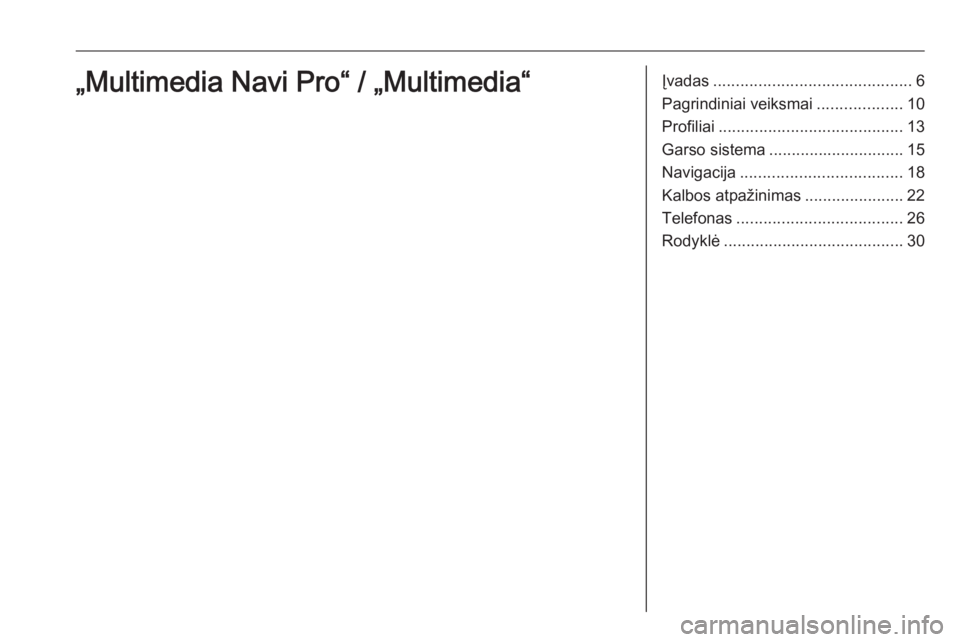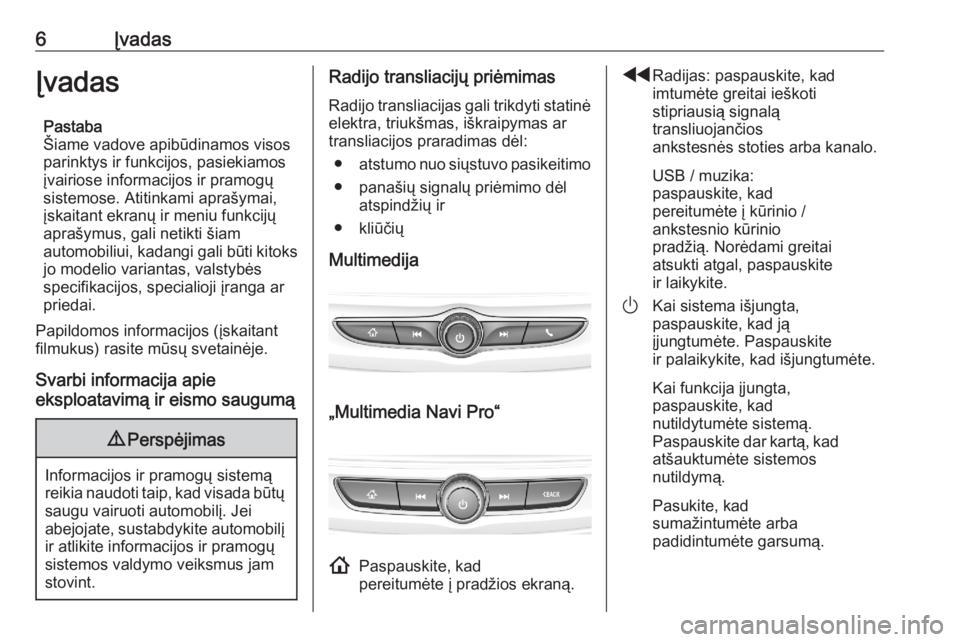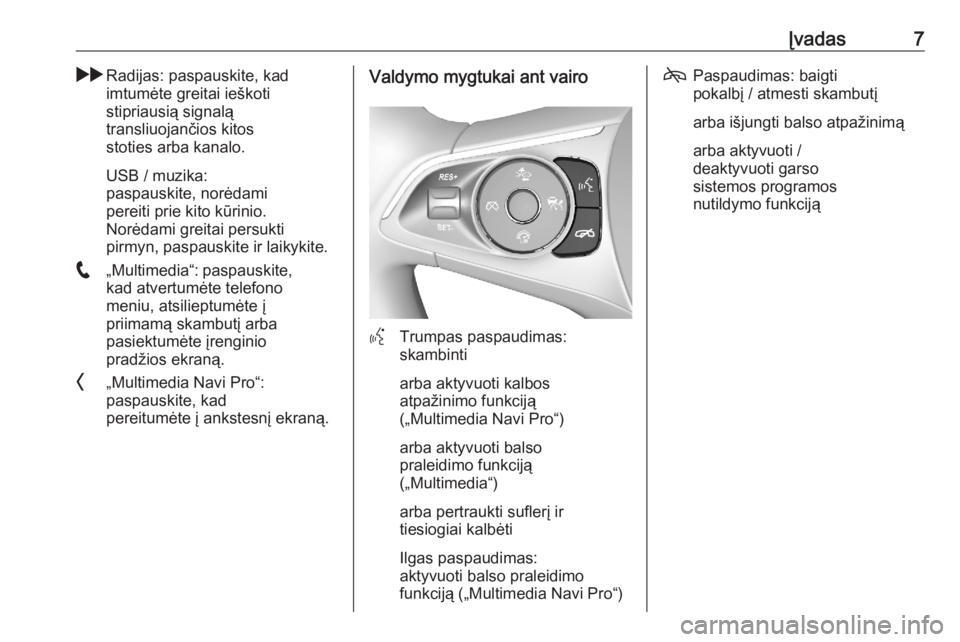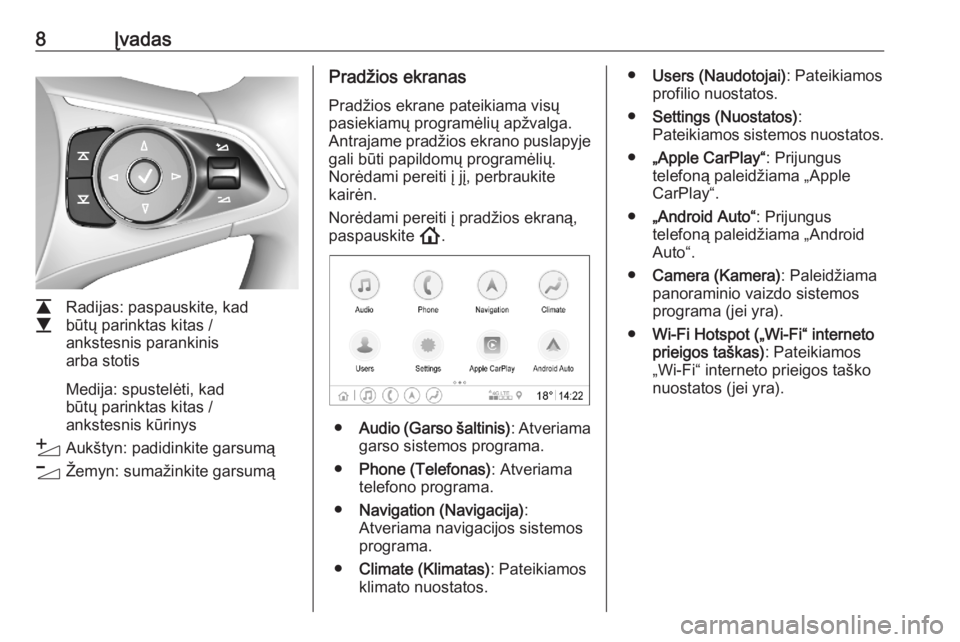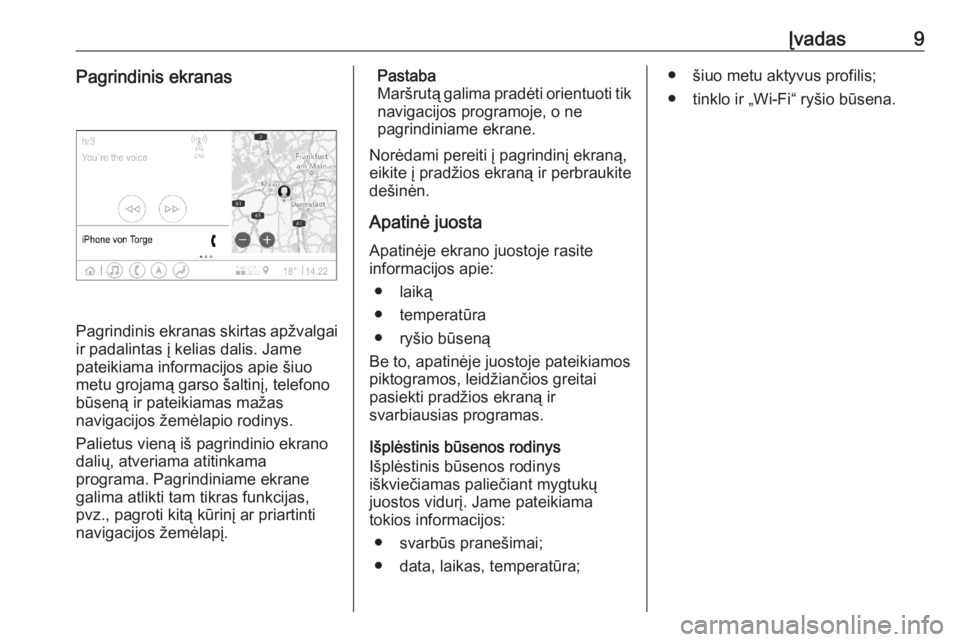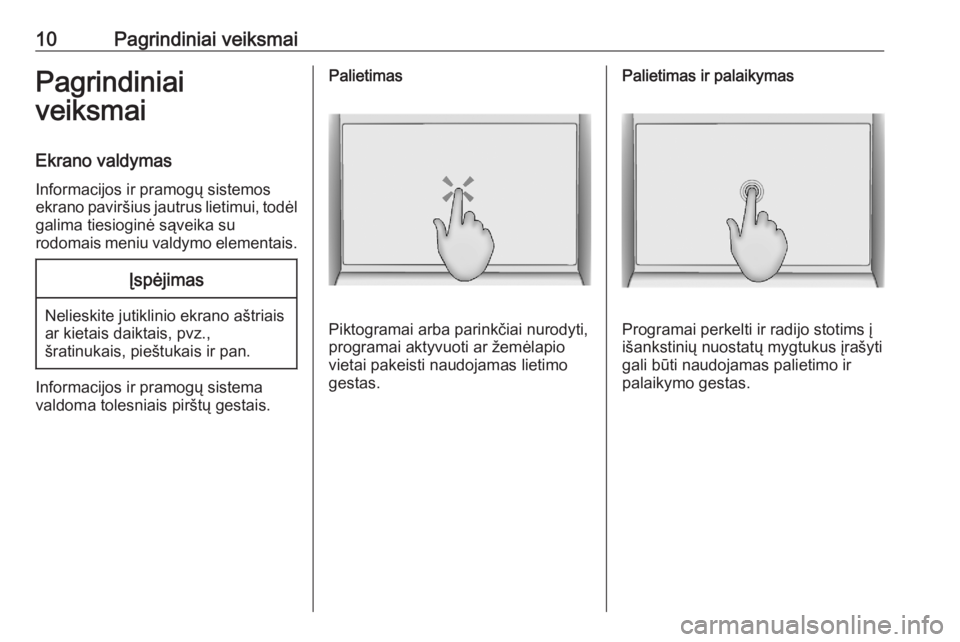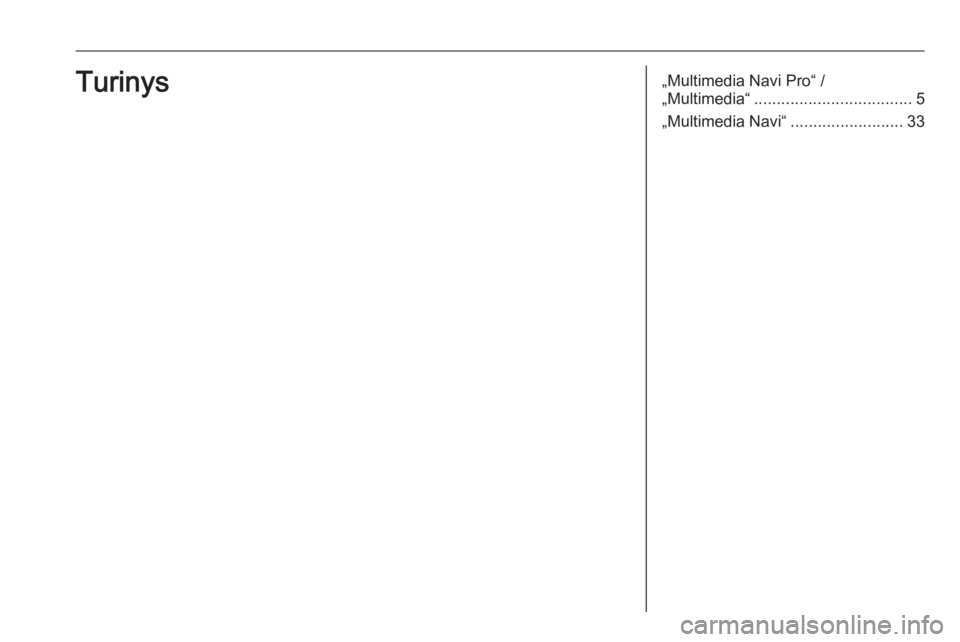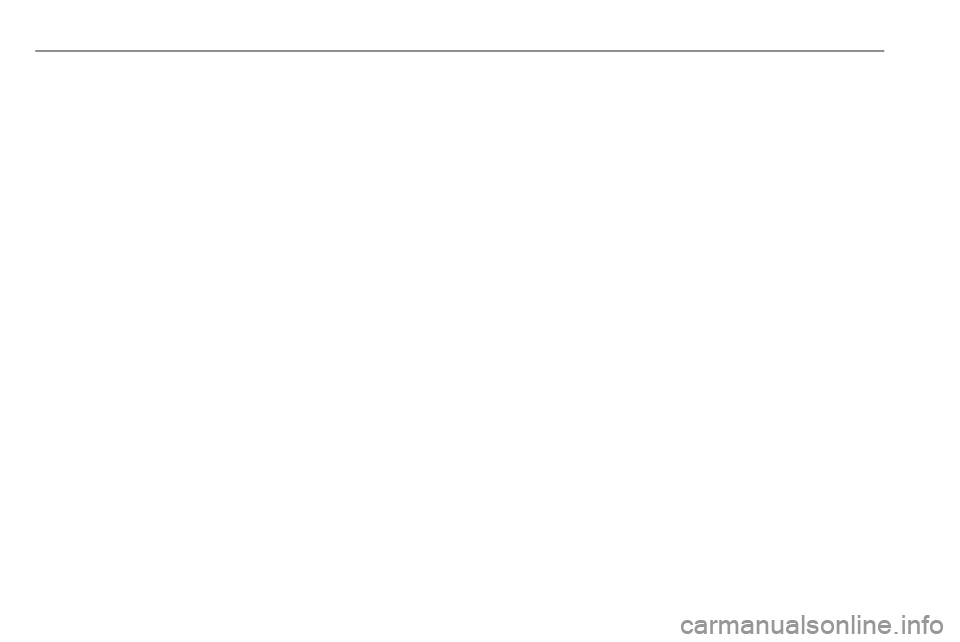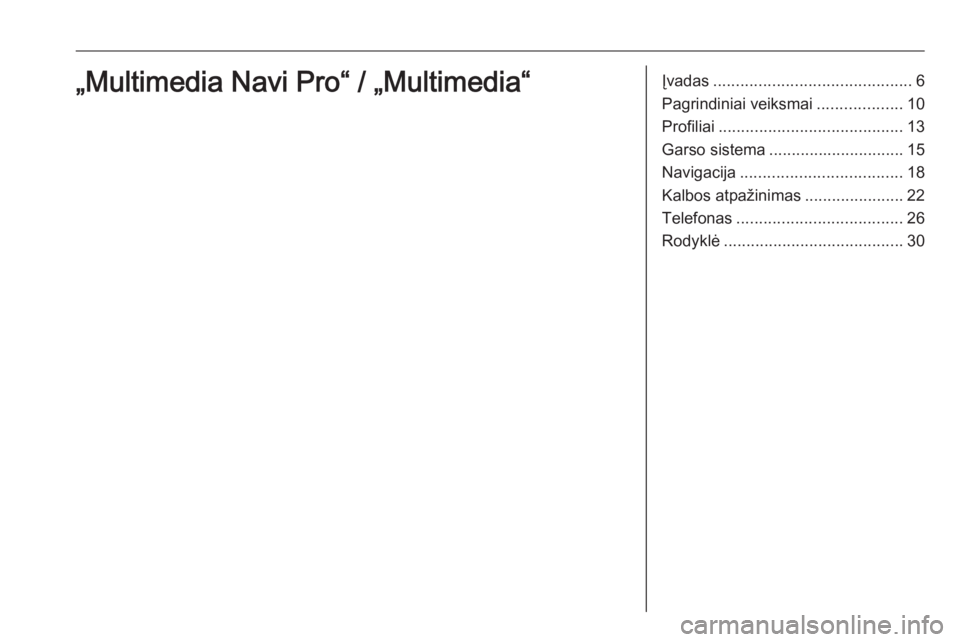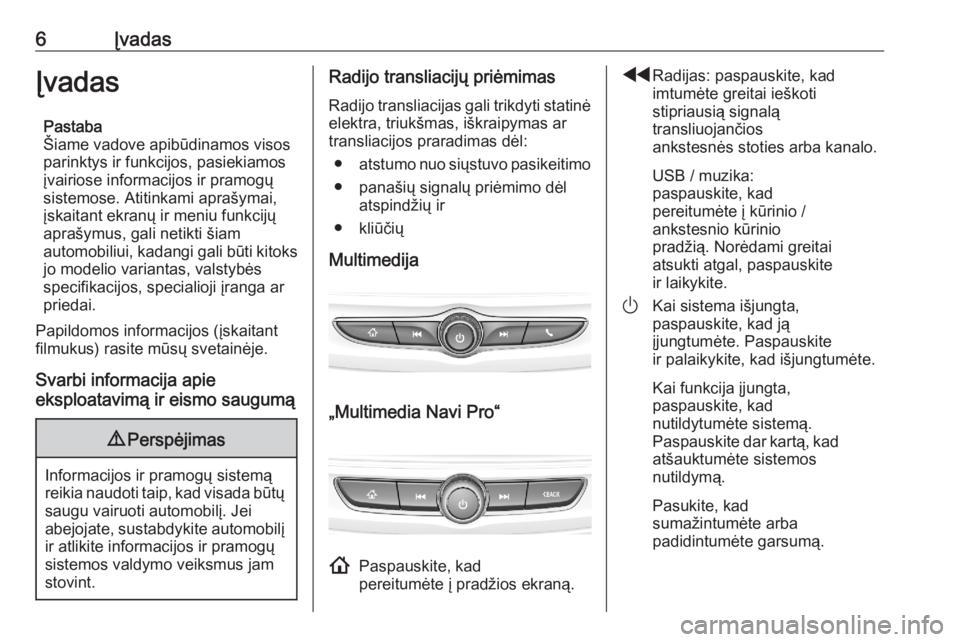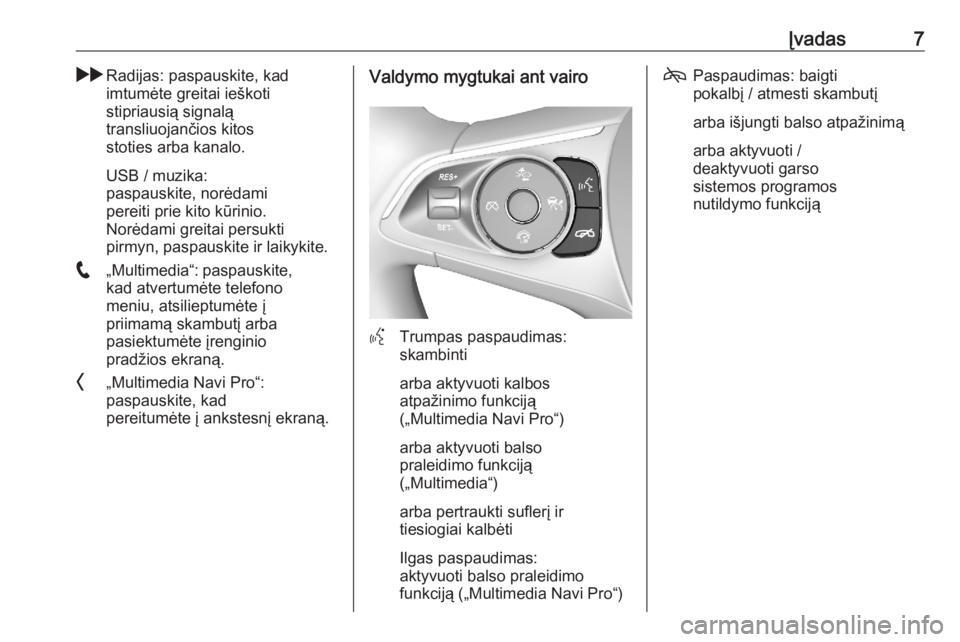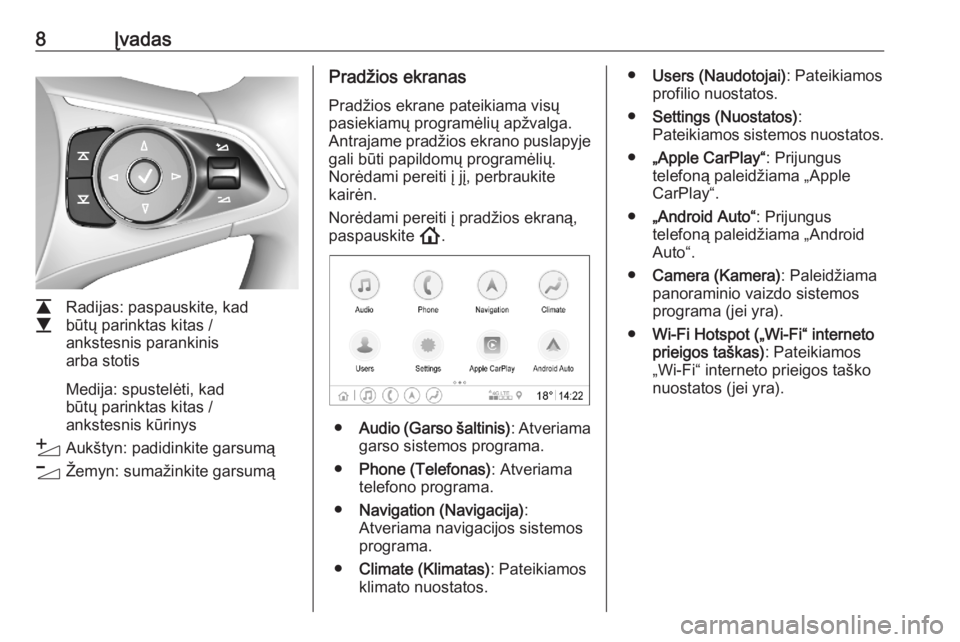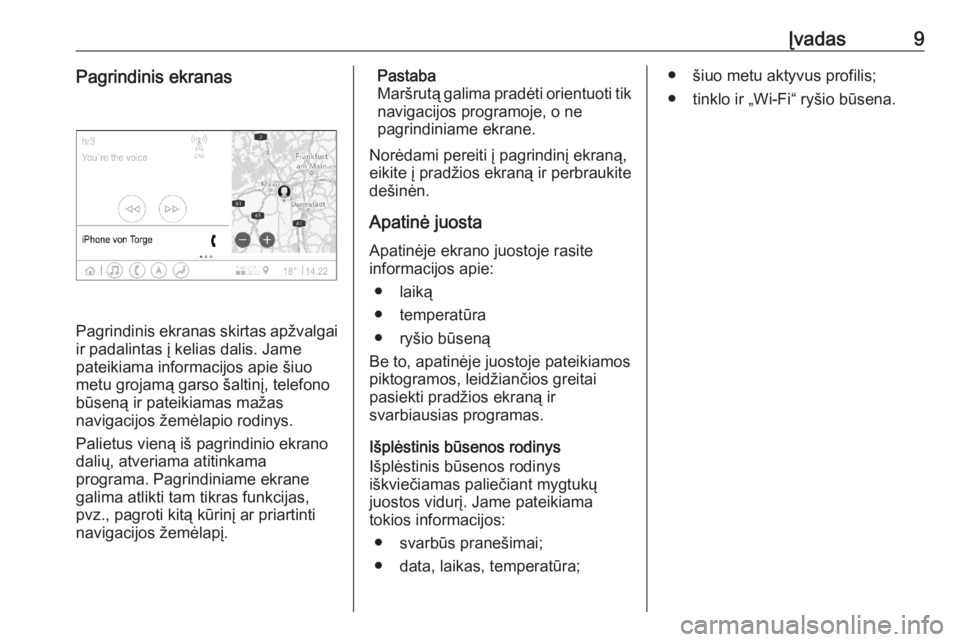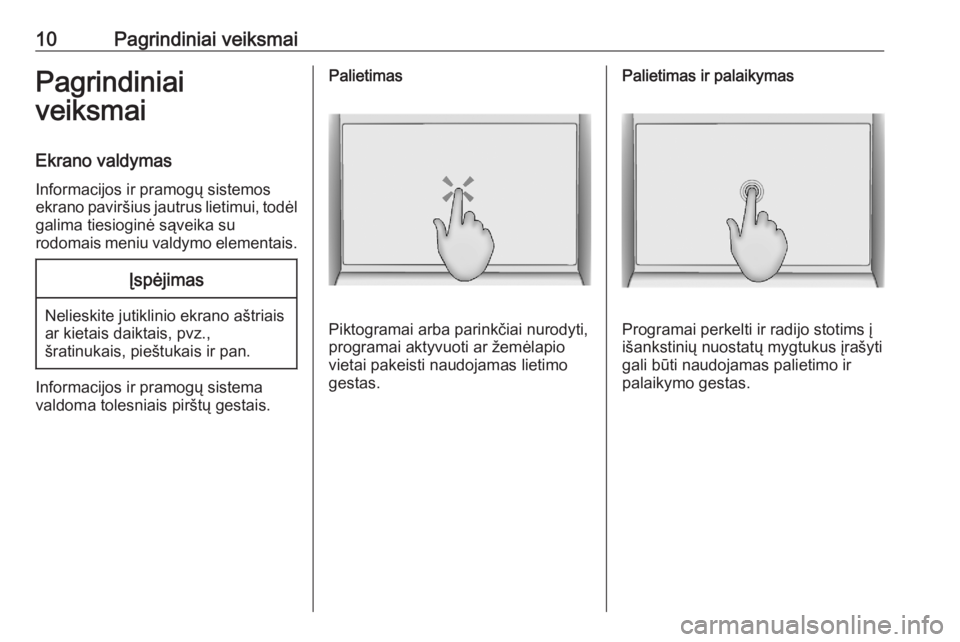OPEL ASTRA K 2020 Informacijos ir pramogų sistemos vadovas (in Lithuanian)
Manufacturer: OPEL, Model Year: 2020,
Model line: ASTRA K,
Model: OPEL ASTRA K 2020
Pages: 93, PDF Size: 5.74 MB
OPEL ASTRA K 2020 Informacijos ir pramogų sistemos vadovas (in Lithuanian)
ASTRA K 2020
OPEL
OPEL
https://www.carmanualsonline.info/img/37/25444/w960_25444-0.png
OPEL ASTRA K 2020 Informacijos ir pramogų sistemos vadovas (in Lithuanian)
Trending: pairing phone, set clock, sport mode, ECU, climate settings, phone, light
Page 1 of 93
Informacijos ir pramogų sistemos vadovas
Page 2 of 93
Page 3 of 93
„Multimedia Navi Pro“ /
„Multimedia“ ................................... 5
„Multimedia Navi“ .........................33Turinys
Page 4 of 93
Page 5 of 93
Įvadas............................................ 6
Pagrindiniai veiksmai ...................10
Profiliai ......................................... 13
Garso sistema .............................. 15
Navigacija .................................... 18
Kalbos atpažinimas ......................22
Telefonas ..................................... 26
Rodyklė ........................................ 30„Multimedia Navi Pro“ / „Multimedia“
Page 6 of 93
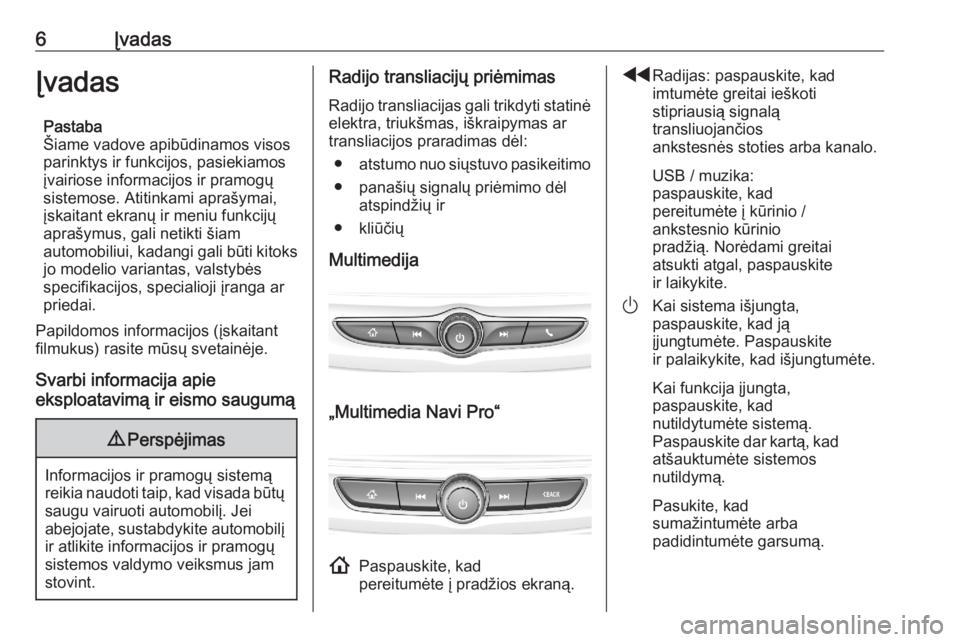
6ĮvadasĮvadasPastaba
Šiame vadove apibūdinamos visos
parinktys ir funkcijos, pasiekiamos
įvairiose informacijos ir pramogų
sistemose. Atitinkami aprašymai,
įskaitant ekranų ir meniu funkcijų
aprašymus, gali netikti šiam
automobiliui, kadangi gali būti kitoks jo modelio variantas, valstybės
specifikacijos, specialioji įranga ar
priedai.
Papildomos informacijos (įskaitant
filmukus) rasite mūsų svetainėje.
Svarbi informacija apie
eksploatavimą ir eismo saugumą9 Perspėjimas
Informacijos ir pramogų sistemą
reikia naudoti taip, kad visada būtų saugu vairuoti automobilį. Jei
abejojate, sustabdykite automobilį
ir atlikite informacijos ir pramogų
sistemos valdymo veiksmus jam
stovint.
Radijo transliacijų priėmimas
Radijo transliacijas gali trikdyti statinė elektra, triukšmas, iškraipymas ar
transliacijos praradimas dėl:
● atstumo nuo siųstuvo pasikeitimo
● panašių signalų priėmimo dėl atspindžių ir
● kliūčių
Multimedija
„Multimedia Navi Pro“
! Paspauskite, kad
pereitumėte į pradžios ekraną.
f Radijas: paspauskite, kad
imtumėte greitai ieškoti
stipriausią signalą
transliuojančios
ankstesnės stoties arba kanalo.
USB / muzika:
paspauskite, kad
pereitumėte į kūrinio /
ankstesnio kūrinio
pradžią. Norėdami greitai
atsukti atgal, paspauskite
ir laikykite.
) Kai sistema išjungta,
paspauskite, kad ją
įjungtumėte. Paspauskite
ir palaikykite, kad išjungtumėte.
Kai funkcija įjungta,
paspauskite, kad
nutildytumėte sistemą.
Paspauskite dar kartą, kad
atšauktumėte sistemos
nutildymą.
Pasukite, kad
sumažintumėte arba
padidintumėte garsumą.
Page 7 of 93
Įvadas7gRadijas: paspauskite, kad
imtumėte greitai ieškoti
stipriausią signalą
transliuojančios kitos
stoties arba kanalo.
USB / muzika:
paspauskite, norėdami
pereiti prie kito kūrinio.
Norėdami greitai persukti
pirmyn, paspauskite ir laikykite.
w „Multimedia“: paspauskite,
kad atvertumėte telefono
meniu, atsilieptumėte į
priimamą skambutį arba
pasiektumėte įrenginio
pradžios ekraną.
O „Multimedia Navi Pro“:
paspauskite, kad
pereitumėte į ankstesnį ekraną.Valdymo mygtukai ant vairo
Y Trumpas paspaudimas:
skambinti
arba aktyvuoti kalbos
atpažinimo funkciją
(„Multimedia Navi Pro“)
arba aktyvuoti balso
praleidimo funkciją
(„Multimedia“)
arba pertraukti suflerį ir
tiesiogiai kalbėti
Ilgas paspaudimas:
aktyvuoti balso praleidimo
funkciją („Multimedia Navi Pro“)
7 Paspaudimas: baigti
pokalbį / atmesti skambutį
arba išjungti balso atpažinimą
arba aktyvuoti /
deaktyvuoti garso
sistemos programos
nutildymo funkciją
Page 8 of 93
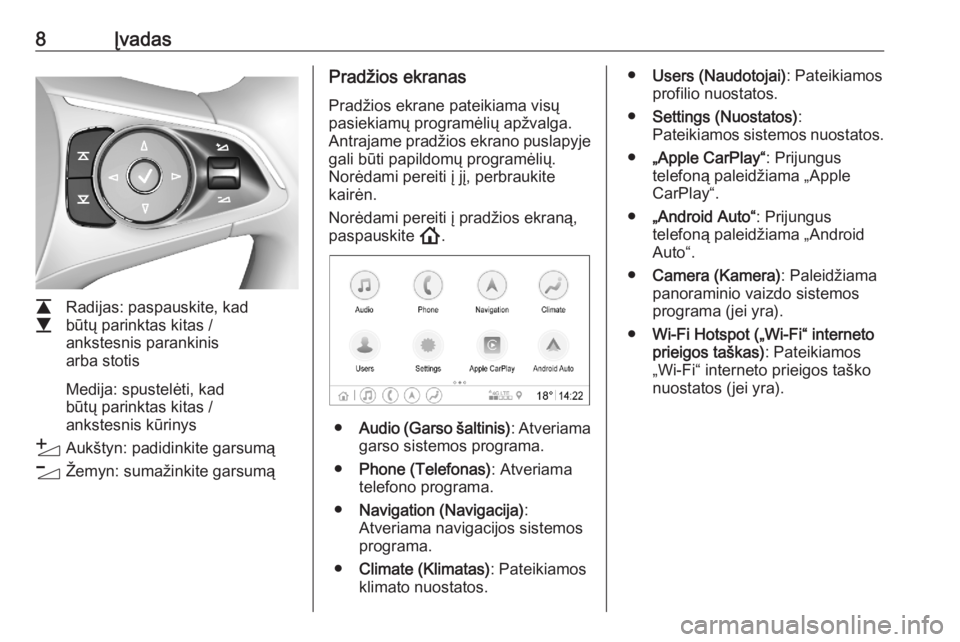
8Įvadas
L
M Radijas: paspauskite, kad
būtų parinktas kitas /
ankstesnis parankinis
arba stotis
Medija: spustelėti, kad
būtų parinktas kitas /
ankstesnis kūrinys
Y Aukštyn: padidinkite garsumą
Z Žemyn: sumažinkite garsumą
Pradžios ekranas
Pradžios ekrane pateikiama visųpasiekiamų programėlių apžvalga.
Antrajame pradžios ekrano puslapyje
gali būti papildomų programėlių.
Norėdami pereiti į jį, perbraukite
kairėn.
Norėdami pereiti į pradžios ekraną,
paspauskite !.
● Audio (Garso šaltinis) : Atveriama
garso sistemos programa.
● Phone (Telefonas) : Atveriama
telefono programa.
● Navigation (Navigacija) :
Atveriama navigacijos sistemos
programa.
● Climate (Klimatas) : Pateikiamos
klimato nuostatos.
● Users (Naudotojai) : Pateikiamos
profilio nuostatos.
● Settings (Nuostatos) :
Pateikiamos sistemos nuostatos.
● „Apple CarPlay“ : Prijungus
telefoną paleidžiama „Apple
CarPlay“.
● „Android Auto“ : Prijungus
telefoną paleidžiama „Android
Auto“.
● Camera (Kamera) : Paleidžiama
panoraminio vaizdo sistemos programa (jei yra).
● Wi-Fi Hotspot („Wi-Fi“ interneto
prieigos taškas) : Pateikiamos
„Wi-Fi“ interneto prieigos taško
nuostatos (jei yra).
Page 9 of 93
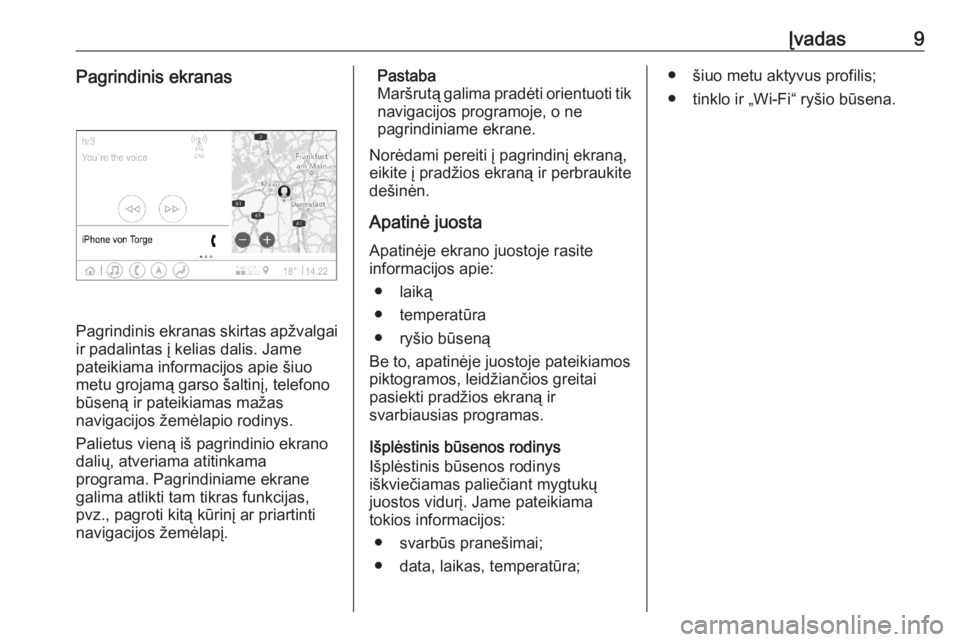
Įvadas9Pagrindinis ekranas
Pagrindinis ekranas skirtas apžvalgaiir padalintas į kelias dalis. Jame
pateikiama informacijos apie šiuo
metu grojamą garso šaltinį, telefono
būseną ir pateikiamas mažas
navigacijos žemėlapio rodinys.
Palietus vieną iš pagrindinio ekrano
dalių, atveriama atitinkama
programa. Pagrindiniame ekrane
galima atlikti tam tikras funkcijas,
pvz., pagroti kitą kūrinį ar priartinti
navigacijos žemėlapį.
Pastaba
Maršrutą galima pradėti orientuoti tik navigacijos programoje, o ne
pagrindiniame ekrane.
Norėdami pereiti į pagrindinį ekraną,
eikite į pradžios ekraną ir perbraukite
dešinėn.
Apatinė juosta Apatinėje ekrano juostoje rasite
informacijos apie:
● laiką
● temperatūra
● ryšio būseną
Be to, apatinėje juostoje pateikiamos
piktogramos, leidžiančios greitai
pasiekti pradžios ekraną ir
svarbiausias programas.
Išplėstinis būsenos rodinys
Išplėstinis būsenos rodinys
iškviečiamas paliečiant mygtukų
juostos vidurį. Jame pateikiama
tokios informacijos:
● svarbūs pranešimai;
● data, laikas, temperatūra;● šiuo metu aktyvus profilis;
● tinklo ir „Wi-Fi“ ryšio būsena.
Page 10 of 93
10Pagrindiniai veiksmaiPagrindiniai
veiksmai
Ekrano valdymas Informacijos ir pramogų sistemos
ekrano paviršius jautrus lietimui, todėl
galima tiesioginė sąveika su
rodomais meniu valdymo elementais.Įspėjimas
Nelieskite jutiklinio ekrano aštriais
ar kietais daiktais, pvz.,
šratinukais, pieštukais ir pan.
Informacijos ir pramogų sistema
valdoma tolesniais pirštų gestais.
Palietimas
Piktogramai arba parinkčiai nurodyti,
programai aktyvuoti ar žemėlapio
vietai pakeisti naudojamas lietimo
gestas.
Palietimas ir palaikymas
Programai perkelti ir radijo stotims į
išankstinių nuostatų mygtukus įrašyti
gali būti naudojamas palietimo ir
palaikymo gestas.
Trending: reset, phone, apple carplay, carplay, navigation update, language, navigation